
Що Avast Secure Broser запускається сам по собі Це трохи дратує з точки зору вашого користувацького досвіду роботи на комп’ютері під час гри, роботи чи перегляду будь -якого фільму, чи не так? Це потрібно виправити. Avast як такий є хорошим антивірусом лише тому, що іноді в ньому є такі помилки, які можуть бути дещо невдалими. Фактично Avast належить до групи Avast Antivirus Group присвячена тілом і душею боротьбі з шкідливими програмами та інші віруси, які ми можемо знайти в Інтернеті та шкідливі для нашого комп’ютера, а отже, і для нашої безпеки.
Можна сказати, що ця компанія вже є експертом у питаннях антивірусу. Зокрема, він працює з різними пристроями, такими як мобільні телефони, ноутбуки та настільні персональні комп’ютери. Насправді до цього часу можна сказати так Avast - один з найбільш використовуваних антивірусів на планеті. Тому ви із задоволенням будете користуватися ним щодня і залишити свою безпеку в їх руках, але такі помилки, як запуск Avast Secure Browser самостійно, можуть звести вас з розуму в багатьох моментах. У цьому є рішення, і ви знайдете його (сподіваюся) у цій статті.
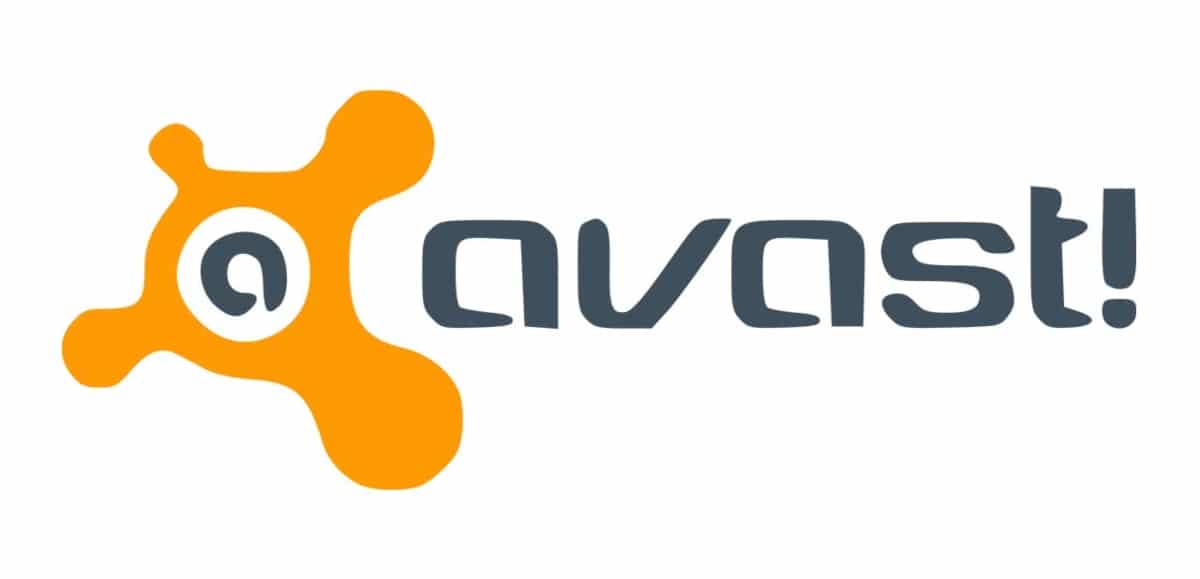
Як додаткову інформацію, якщо ви користувач Avast і не знаєте її, вам слід знати, що існує дві версії Безкоштовний Avast і той, який вони називають Pro, який є платним. В основному відмінність між ними полягає в тому, що професійна версія отримає всі оновлення від Avast миттєво і без проблем, безпосередньо. Це зробить ваш пристрій, яким би він не був, завжди безпечним від будь -якого оновлення шкідливого програмного забезпечення. На додаток до відомого браузера Avast Secure, про який ми говоримо, і ми знаємо, що багато користувачів скаржаться як браузер, щоб почати самостійно.
Ми їдемо туди з різні рішення через проблему, що цей новий браузер Avast запускається сам і використовує різні ресурси на вашому комп’ютері.
Рішення Avast Secure Browser запускається самостійно
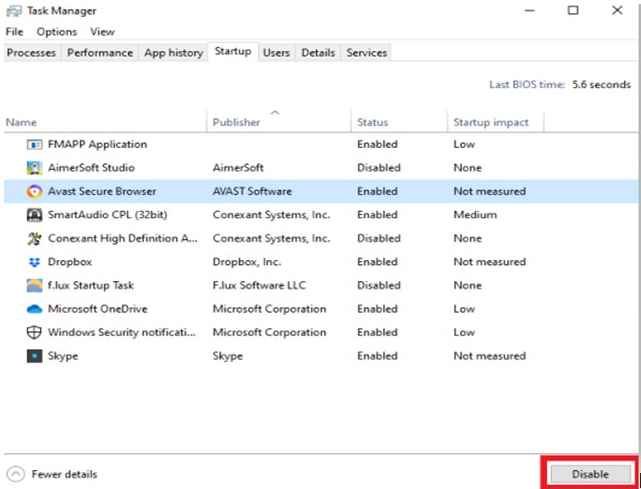
Щоб виправити цю помилку, і перш ніж приступати до її видалення, ми спробуємо її виправити від диспетчера завдань. Щоб мати можливість увійти до диспетчера завдань, вам доведеться натиснути, як ви вже знаєте, клавіші Control + Shift + Escape, або також ввести з Control + Alt + Delete і вибрати опцію диспетчера завдань у меню, що з’явиться.
Ну, ми всередині менеджера завдань. Тепер перейдіть до опції запуску в адміністраторі, в цьому меню ви зможете побачити всі програми, встановлені на вашому персональному комп’ютері. Тепер серед них знайдіть той, який називається Avast, і як тільки він у вас буде, натисніть правою кнопкою миші на ньому та натисніть опція відключення. Ви маєте його на зображенні вище, якщо він краще пояснює, як це зробити. Звісно, для вас він вийде іспанською.
Таким чином, ви гарантуватимете, що безпечний браузер Avast, безпечний браузер Avast не запускається лише при запуску операційної системи, у результаті чого все починається повільніше, і ви втрачаєте час життя без причини. Тому, якщо це спрацювало для вас, ми можемо вважати помилку, що безпечний браузер Avast запускається сам по собі, як виправлену. Якщо він не був виправлений, і він знову запускається, ми можемо приступити до видалення браузера. Ми навчимо вас у наступному розділі.
Видаліть браузер Avast Secure Browser
Попередній метод не спрацював у вас, тому ми спробуємо видалити його, щоб він перестав турбувати нас при запуску ПК і, перш за все, щоб ви припинили споживання ресурсів без нашого дозволу. Те, що ми гарантуємо, уповільнює роботу вашого персонального комп’ютера. Щоб видалити Avast Secure Browser, потрібно виконати наступні кроки:
Нам доведеться відкрити конфігурацію вашої операційної системи Windows, і це робиться за допомогою клавіш Win + I. Ви також можете потрапити до цього меню з самого початку, програми. Знаєте, традиційним способом зі спадного меню "Пуск". Немає способу заблукати.

Ти всередині? Ну ось час шукати і видаляти. Знайдіть у списку встановлених програм Avast Secure Browser. Тепер приступайте до його видалення. Для цього вам потрібно натиснути кнопку видалення. Вам потрібно буде лише виконати типові кроки видалення всіх програм, і таким чином ви зможете позбутися цього безпечного браузера Avast, який вас так дратує. Він зникне з системи, і ви більше ніколи його не побачите, коли щодня запускатимете операційну систему.
Не відкриється браузер Avast Secure?

Загалом він може добре працювати для вас, і ви не хочете його видаляти, але помилка полягає в тому, що він не відкривається, якраз навпаки вищесказаного. Тоді вам доведеться спробувати інший спосіб, ніж це залежить від того, як ви завантажуєте сторонні програми, які очищають реєстр. Не звучить так, як ці програми працюють? Ми пояснюємо, як це робиться, у наступних параграфах.

Вам доведеться шукати програми в Google під пошуком "Очисники реєстру". Після того, як ви отримаєте свій, ви збираєтеся робити те, що роблять усі ці програми, скануйте свою операційну систему, і вона знайде всі файли, які використовує наш улюблений захищений браузер Avast Secure Browser для запуску. Після її виявлення програма відновить (або ми сподіваємось) реєстр для наступного запуску.
В основному ці програми роблять очищення всіх цих помилок під час запуску та пошкоджені файли на шляхах, які можуть зробити вашу програму неможливою для запуску. Ви можете скористатися цією завантаженою програмою, щоб очистити файли, які Avast залишає. Це буде добре для вас і всього.
Не можете знайти програму очищення реєстру в Google? Ми залишаємо вам список з найбільш відомими нижче:
- Advanced SystemCare
- Комп'ютерний оптимізатор Defensebyte
- Ремонт реєстру
- CCleaner
- Wise Registry Cleaner
- JetClean.
- Easy Cleaner.
Ми сподіваємося, що ми вирішили вашу проблему, що безпечний веб -переглядач Avast запускається сам по собі, а якщо ви цього не зробили, ви можете коментувати в поле для коментарів нижче, набагато глибше, що відбувається з веб -переглядачем, щоб ми могли це дослідити. До зустрічі в наступній статті!